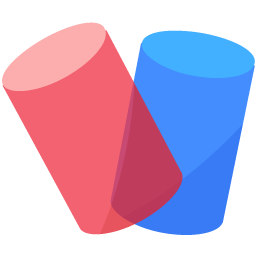
Full Convert Enterprise(全能数据库转换工具)
v18.08- 软件大小:73.2 MB
- 更新日期:2019-09-17 09:01
- 软件语言:简体中文
- 软件类别:数据库类
- 软件授权:免费版
- 软件官网:待审核
- 适用平台:WinXP, Win7, Win8, Win10, WinAll
- 软件厂商:

软件介绍 人气软件 下载地址
Full Convert Enterprise是一款功能强大的数据库转换工具,在对于企业或者其他使用数据库的用户来说,我们常常需要从一个数据库中迁移数据到另外一个数据库,由于不同数据库引擎中的数据格式可能不同,在迁移上非常的麻烦,而Full Convert Enterprise就能轻松解决这个问题,它为用户提供了从现有数据库迁移到其他数据库的简单解决方案,其采用了向导式的操作界面,您只需按照向导即可快速完成数据库之间的数据转换以及复制迁移,其能够有效的支持Firebird,Interbase,MySQL,Microsoft Access等多达十数个常见数据库,全面,满足用户的需求,有需要的朋友赶紧下载吧!
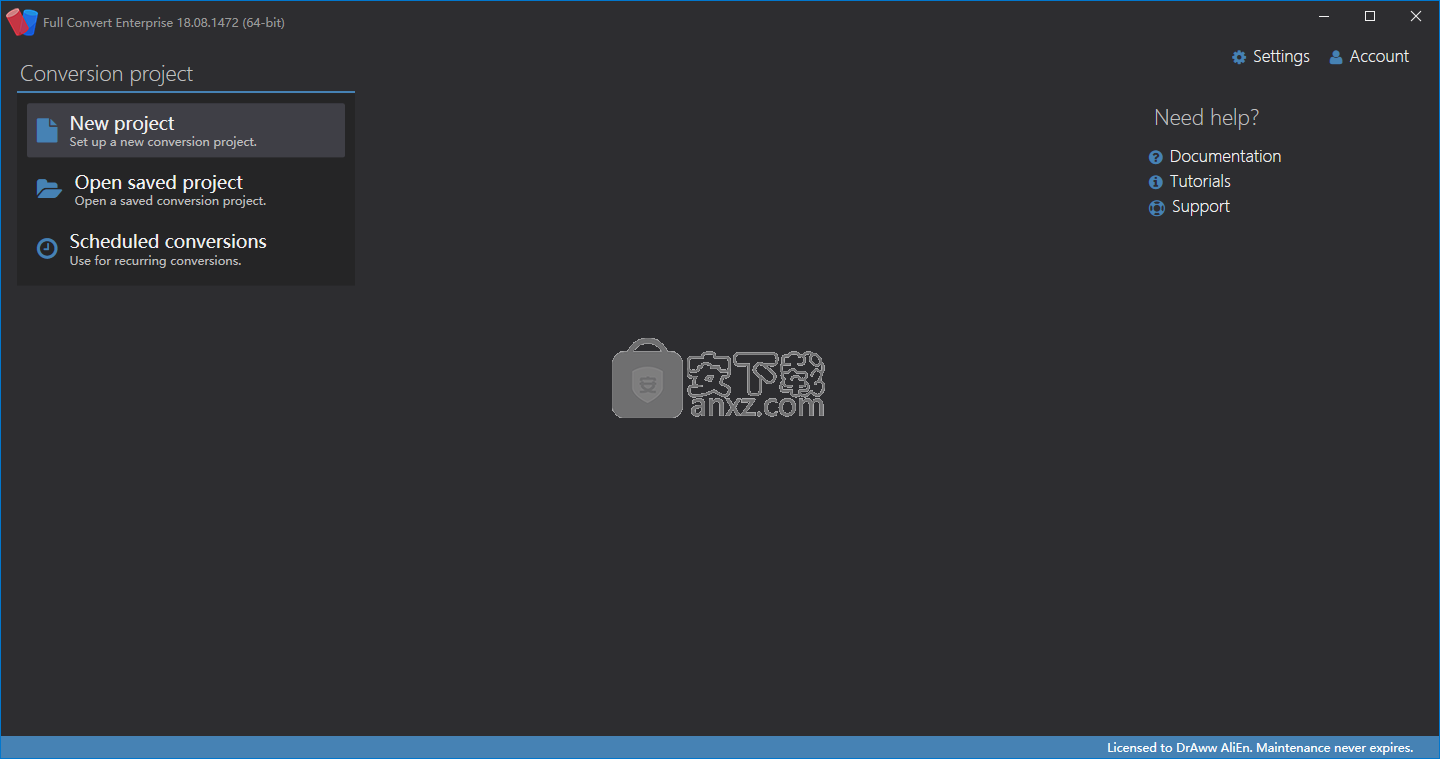
软件功能
借助这款易于使用的软件解决方案,可在17个支持的引擎之间轻松执行高级数据库转换。
迁移数据库并非易事,因为涉及许多因素。如果要将信息索引从一个数据库引擎成功转换为另一个数据库引擎,则应尝试使用第三方程序,如Full Convert Enterprise。
易于使用的应用程序,具有全面的向导
该实用程序能够读取和转换许多类型的数据库,使任务缝合微不足道。它可以读取由Microsoft Access,dBase,FoxPro,Excel,Firebird,Interbase,MySQL,Oracle,Paradox,SQL Azure等生成的文件。
此外,包含的向导只需将其指向您要转换的文件,即可自动检测计算机上的数据库类型。对于不熟悉不同数据库类型的用户,这可能会派上用场。
全面的功能列表
完全转换可以非常快速地处理大型文件(超过500 GB)。此外,它还可以根据您的需求自定义每个结果列。数据迁移的速度可以达到每秒几百条记录。
您可以按设定的时间间隔安排可在后台运行的转化。对于想要自动执行重复性任务的用户来说,这可能很方便。您所要做的就是创建一个项目文件,保存它,将其加载到调度程序中,选择首选设置和间隔,然后单击确定按钮。
此外,在配置迁移过程时,您可以配置将在之前或之后运行的SQL脚本,只要源数据库支持它,确保您达到最终目标。
高效移动跨数据库引擎中的数据
最后,Full Convert使您可以在各种类型的引擎之间轻松传输数据库,同时还允许您自定义处理的信息。遗憾的是,它使用默认的Windows文件浏览器,因此不支持收藏夹文件夹。
软件特色
立即转换 - 设置连接,选择表格并转到
转换数据,索引和约束(取决于数据库)
浏览目标数据库并执行高级操作
命令行支持
转换可以随时取消
记录所有错误
无效的字段值将转换为空值并记录它们出现在哪一行 - 您可以转换大型表而不会因为几个无效字段而停止
检查高级网格中的表格数据,可以在多行视图中检查备注字段
多选 - 一次对多个对象执行操作
查看在转换过程中发布到数据库的所有SQL命令,以便于修订
执行自由格式SQL
在工作时查看表的记录计数
您的所有操作都被记录并存储在加密的会话文件中 - 在下一次转换时您可以选择简单地转换,或转换并执行所有记录的操作 - 您可以通过单击自动转换并将结构更改为所需的
更改数据库结构,轻松将列和数据提取到另一个表,并保留所有链接:
合并表
删除,重命名,修改列的属性
创建索引
删除未使用的表
删除未使用的列
安装方法
1、下载并解压软件,先双击安装程序进入如下的Full Convert Enterprise安装向导界面,单击【next】按钮。
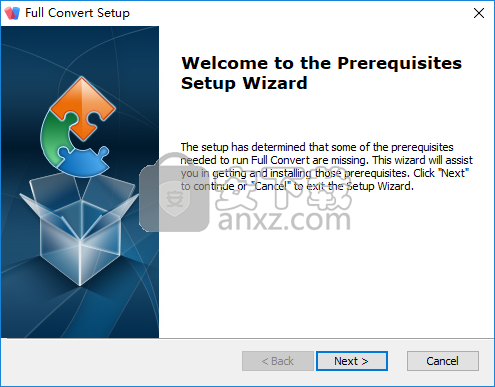
2、安装软件的环境,用户直接点击【next】按钮进行安装。
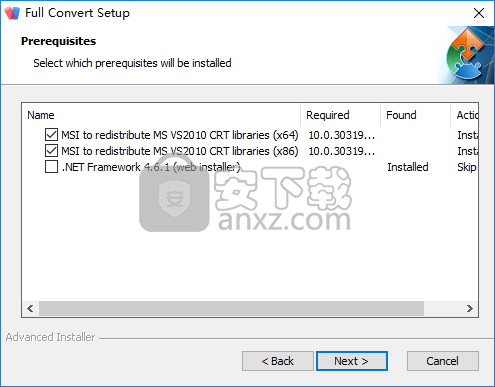
3、安装必要的组件后进入欢迎安装界面,单击【next】继续。
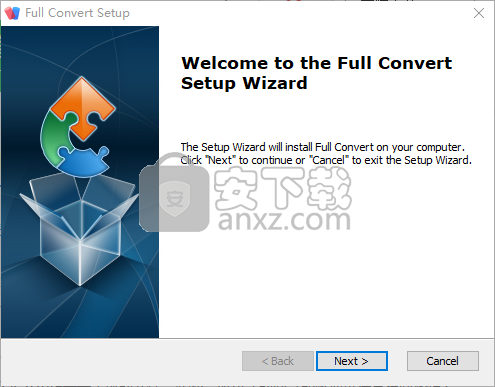
4、阅读最终用户许可协议,勾选【I accept the terms...】的同意选项,再进入下一步。
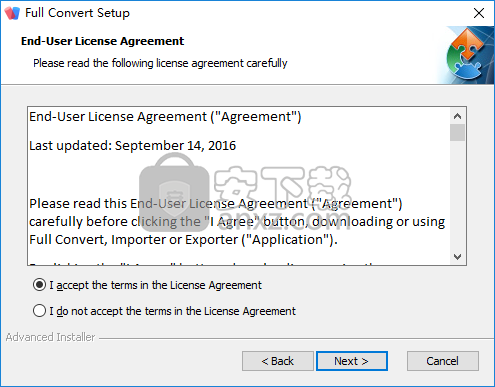
5、选择安装文件夹,用户可以选择默认文件夹目录,也可以自定义。
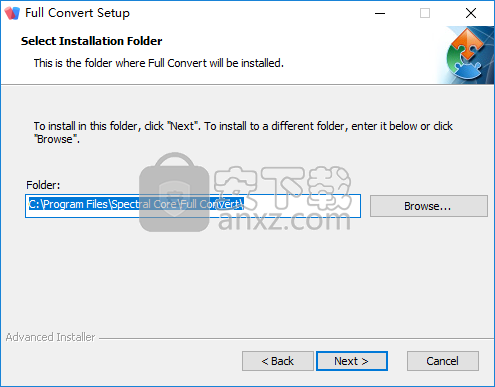
6、准备安装,点击【8install】按钮开始进行安装。
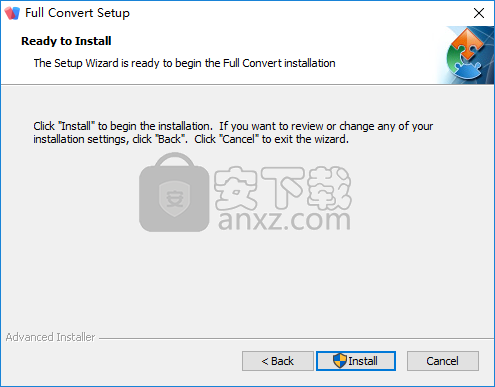
7、弹出如下的Full Convert Enterprise安装完成的提示,取消【launch Full Convert】的选项,点击【finish】。
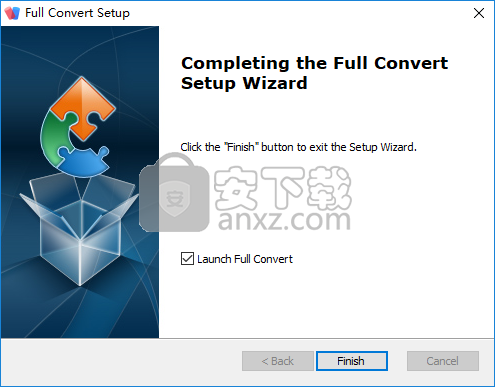
8、双击“DA.reg”文件,弹出如下的确认添加注册表项的提示,点击【是】按钮。
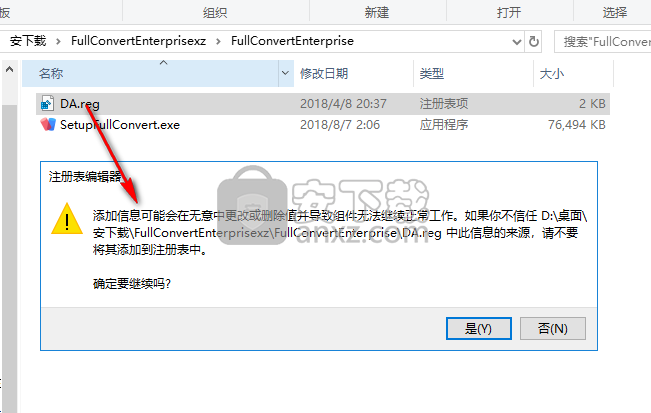
9、弹出如下的注册表项和值已成功添加到注册表中的提示,点击【确定】。
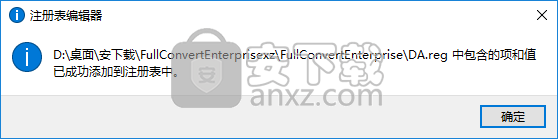
10、运行Full Convert Enterprise,即可进行使用。
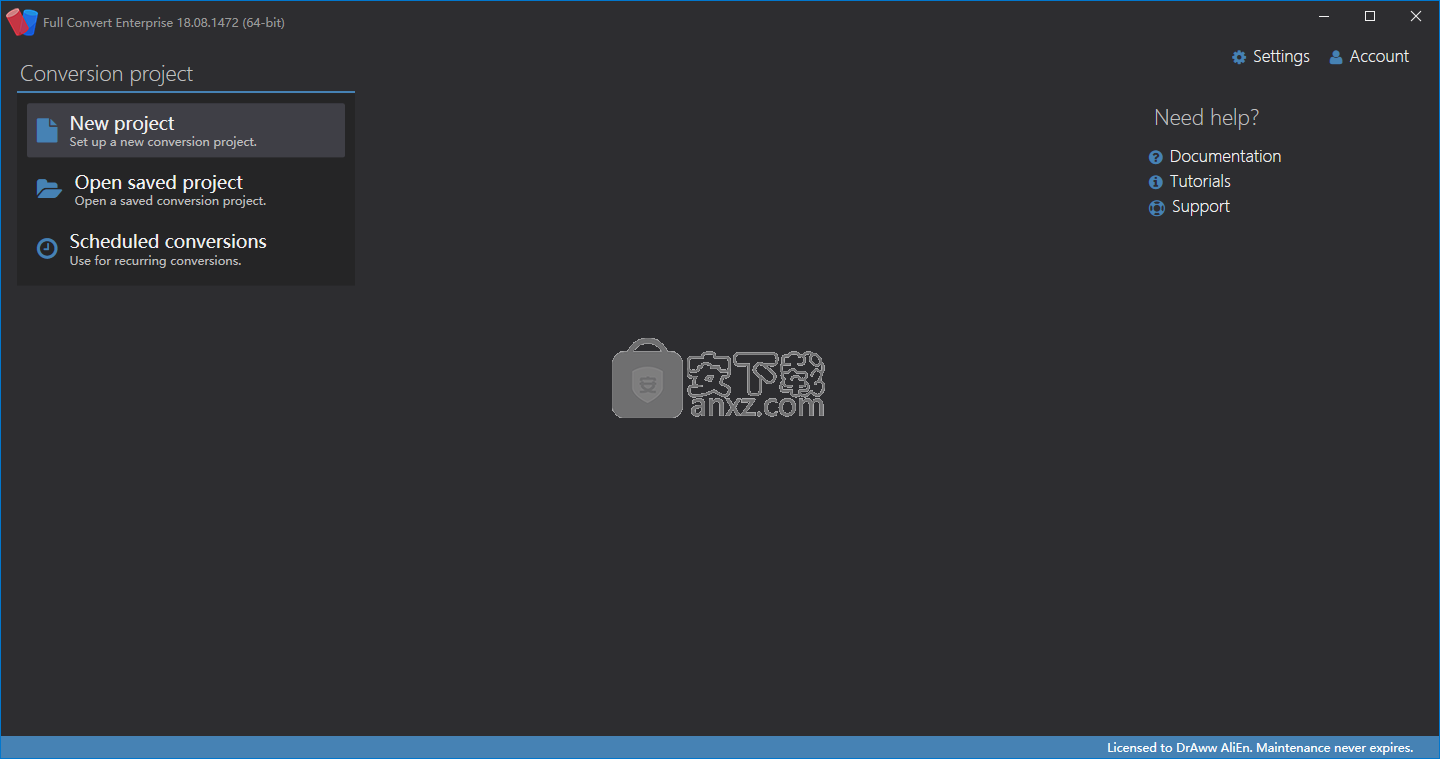
使用说明
Azure SQL数据库
Azure SQL数据库(也称为SQL Server Azure)托管在Azure云上。因此,您需要指定包含数据库名称作为子域的完整服务器名称。
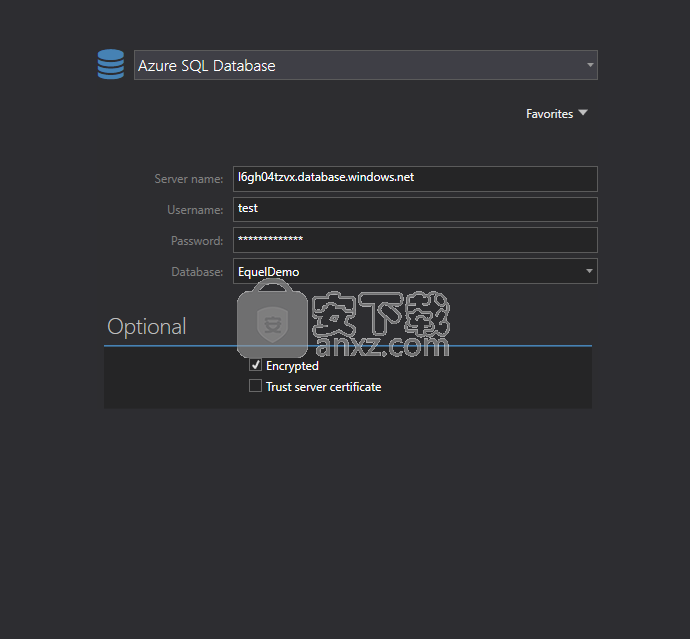
转换前运行
有时您希望在转换之前准备数据库或计算机。您可能希望在转换之前记录某些内容或清理某些数据,尤其是在定期进行转换时。
源脚本上的SQL脚本
指定要针对源数据库运行的SQL脚本的文件名。使用右侧的图标浏览计算机以查找SQL脚本。默认情况下,我们不会写入源数据库。但是,如果您的SQL脚本修改了您的数据库,我们将允许它运行并假设您知道自己在做什么。
目标上的SQL脚本
指定要针对目标数据库运行的SQL脚本的文件名。使用右侧的图标浏览计算机以查找SQL脚本。
系统命令
我们将让Windows运行您在此处指定的文件。
转换后运行
我们将在转换完成后立即运行您的脚本。使用它来记录某些内容或在转换后的表上运行自定义修改。
源脚本上的SQL脚本
指定要针对源数据库运行的SQL脚本的文件名。使用右侧的图标浏览计算机以查找SQL脚本。默认情况下,我们不会写入源数据库。但是,如果您的SQL脚本修改了您的数据库,我们将允许它运行并假设您知道自己在做什么。
目标上的SQL脚本
指定要针对目标数据库运行的SQL脚本的文件名。使用右侧的图标浏览计算机以查找SQL脚本。
系统命令
我们将让Windows运行您在此处指定的文件。
故障排除
我们的转换器经过精心设计,以尽可能快。有时您可能希望让它运行速度较慢,以减轻数据库的负载或避免低质量驱动程序的问题(我们在一些ODBC驱动程序中看到了这种情况)。
如果您在转换时没有问题,则无需在此处触摸任何内容。
一次插入1条记录会强制我们的应用程序将每条数据记录分别发送到目标数据库。这将很慢,但在您需要找出哪个记录导致问题时非常有用。选中此选项时,建议使用SQL错误日志(请参阅日志文件)。
不计算表记录 会稍微加快转换速度,但是在复制表时会丢失很好的进度条。
自动映射
这是默认的映射模式。这里的一些事情将取决于您在项目选项中的自定义调整,如命名和架构以及数据类型映射。
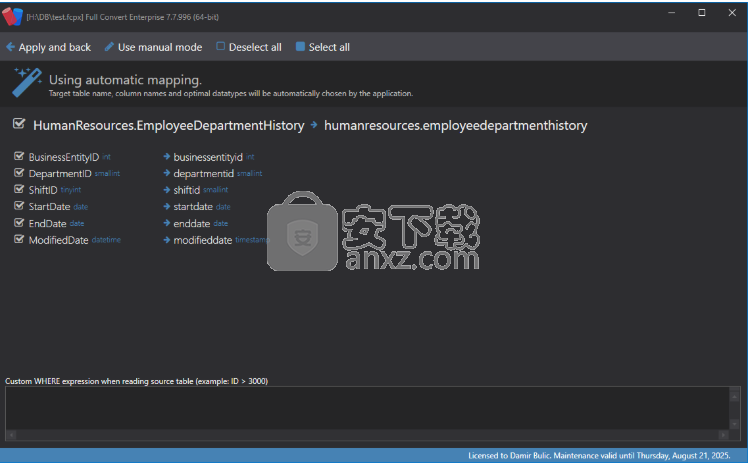
我们将使用目标数据库中可用的最接近的数据类型来表示源列。目标表名称将与源表名称相同,但将考虑目标数据库中的有效标识符(长度和允许的字符)的限制,以确保我们创建有效的表结构。
通常不需要触摸任何东西,但是如果你确实需要调整复制表的方式,你可以通过手动映射来做很多事情。
您可以取消选择列而不强制执行手动映射。使用取消全选和全选按钮可快速更改所有列上的选择,并使用鼠标单击其中的各个选择复选框。
手动映射
如果要完全控制转换期间表的复制方式,请使用手动映射。请注意,对表格使用手动映射后,此处的设置优先于“ 项目”选项或“ 全局设置”中的选项。
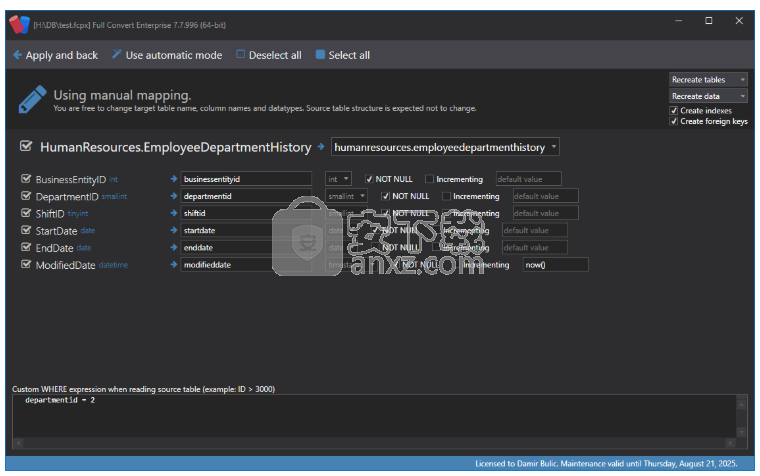
您可以自由编辑目标表名称,即使您违反了目标数据库的有效标识符规则,我们也不会试图干扰您的选择。手动映射是为了完全控制。如果从列表中选择现有数据库,我们将尝试自动映射所有列,以避免指定每个列。您可以随意更改每个列 - 其名称,数据类型,精度,默认值等。
使用屏幕顶部的按钮可以同时取消/选择所有列,以便在您需要的只有几列时节省时间。
更改创建表的方式并加载数据。如果您愿意,还可以决定跳过索引和外键创建。
全局设置
用户界面主题可以是暗或亮。此外,您可以选择要使用的强调色。
如果您不希望在有可用更新时收到通知(例如,如果您从未升级,除非某些内容被破坏),请在此处将其禁用。
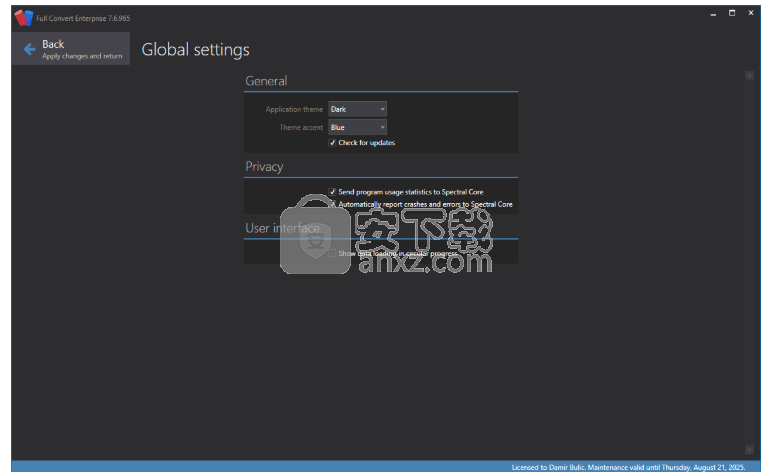
隐私
程序使用统计
我们将在您使用应用程序时发送某些数据点,以帮助我们了解哪些功能被用户忽略以及哪些功能被大量使用。我们可以使用该学习来改进我们的用户界面,并最终制作特殊的应用内和在线教程,以确保我们的用户从我们的工具中获得最大收益。
报告崩溃和错误
如果你打开它,我们会在每次转换后向我们的服务器发送错误列表。如果应用程序中出现意外崩溃,我们也会记录该错误。如果您联系支持人员,我们的开发人员将能够看到您对该应用程序有哪些问题,并且与我们没有该信息时相比可以更好地帮助您。
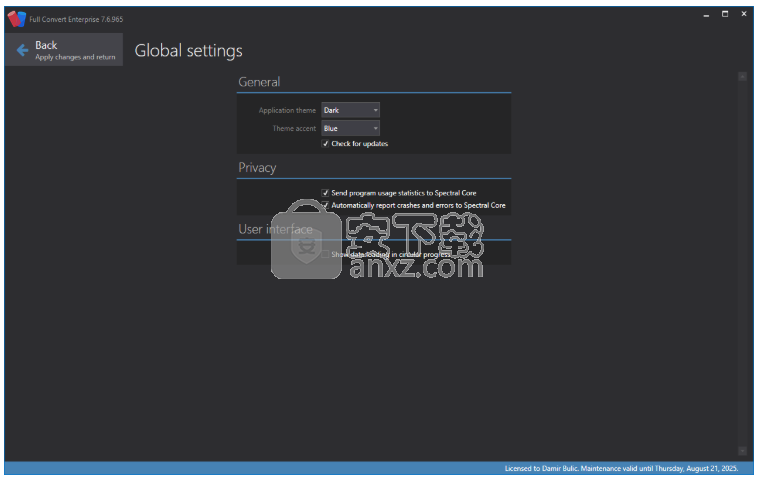
调度
需要反复转换同一个数据库吗?我们有一个内置的调度程序来帮助实现这一目标。
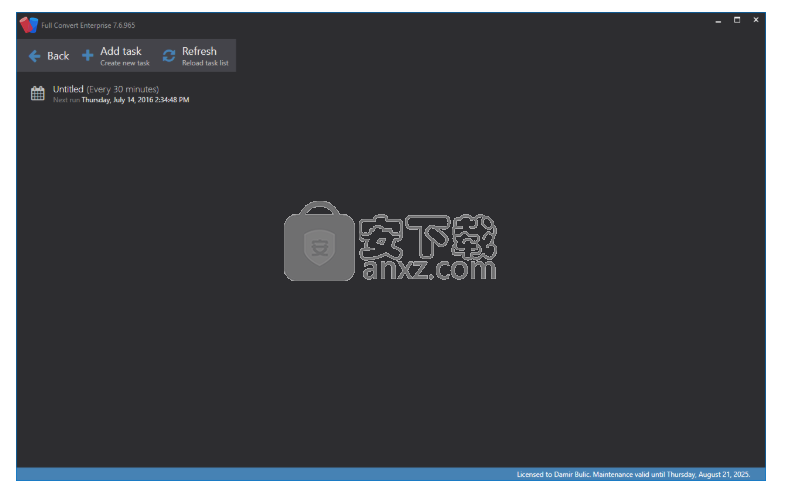
通常,我们的用户会将转换设置为在晚上的某个时间点运行,以便在早上目标数据库中包含前一天的数据。将转换设置为经常运行可能是一个问题,因为将重新创建表,并且在某个时间点,任何表都将被填充一半。如果您需要让目标数据库反映出差异最小的源数据,请使用除完全转换之外的复制解决方案。请参阅我们的Replicator产品以了解更多信息。
我们使用完全转换的控制台应用程序与Windows计划任务服务一起运行定期转换。您需要先保存项目。
我们的调度程序显示计划的转换任务列表。创建新任务时,您将获得更改以详细设置任务编辑器。
在任何时候,选择要运行特定于该任务的操作的任务 - 例如删除它。
故障排除
如果您的任务在控制台中正常运行,但在计划时无法运行,请检查以下内容:
在正确的用户下运行任务。我们的控制台将在启动时检查许可证,许可证存储在激活应用程序图形版本的用户帐户下。
如果使用网络路径保存项目文件或数据库,请使用UNC格式。运行计划任务时,映射的驱动器无法解析。
任务编辑器
要设置计划转换任务,您基本上需要指定要运行的已保存项目以及何时/多久。
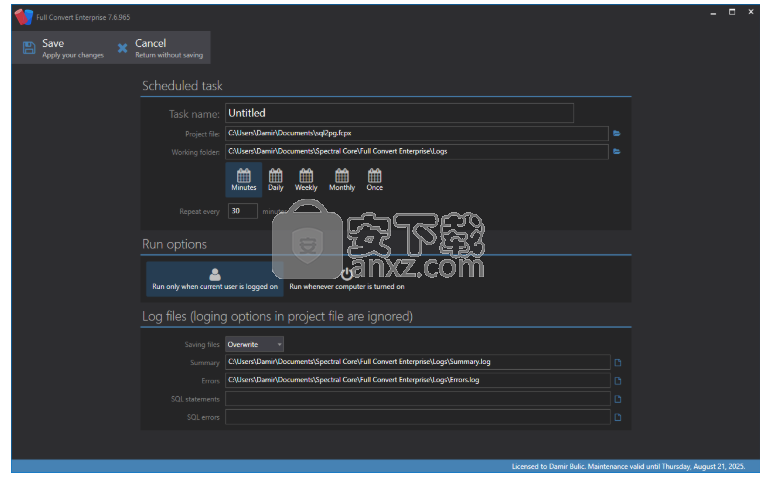
我们建议在目标数据库使用最少的某个时刻(通常在夜晚)每天运行任务。
日志文件
为了使您能够灵活地进行日志记录,您可以选择以多种方式创建日志文件:
文件夹(每次转换运行时,我们将创建一个名为当前时间戳的文件夹并将日志放在该文件夹中)
覆盖(每次运行都会覆盖日志文件,因此您只能保留上次运行的日志文件)
控制台应用
每个完整转换安装包括该工具的控制台版本。控制台版本可以在批处理脚本(.bat)文件中使用,也可以由我们的内置调度程序调用。
基本用法是使用单个参数运行应用程序,即已保存项目的名称。应用程序将加载有问题的项目并立即运行转换。
运行不带参数的控制台应用程序时会显示用法。
请查看使用和连接覆盖。
复制数据
我们拥有高度优化的数据复制过程,并使用我们自己的高性能流式直接文件写入类或可用的批量写入。如果这两种模式都不可用,我们使用目标数据库支持的最快写入模式。
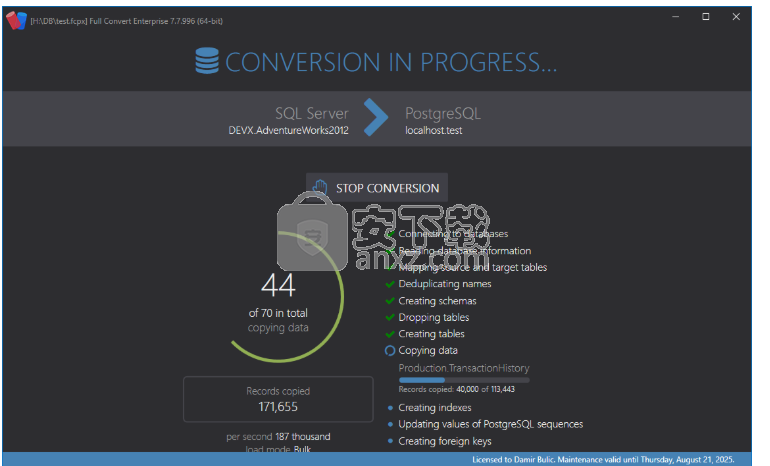
对于每个表单独确定最高执行写入模式,因为某些表列数据类型是用于批量写入的显示停止器。数据加载模式显示在进度对话框中,因此您可以始终判断某些内容是否为强制模式。
请注意,不同的数据库引擎在性能上有很大差异。例如,批量模式下的PostgreSQL每秒可以超过10万条记录。另一方面,Microsoft Access速度非常慢,我们的优化程度无法绕过这个简单的事实。
创建索引
将所有数据复制到目标后,我们创建索引。没有索引时,数据加载速度更快,因此这种排序有助于提高性能。
根据数据大小,索引可能需要一段时间。
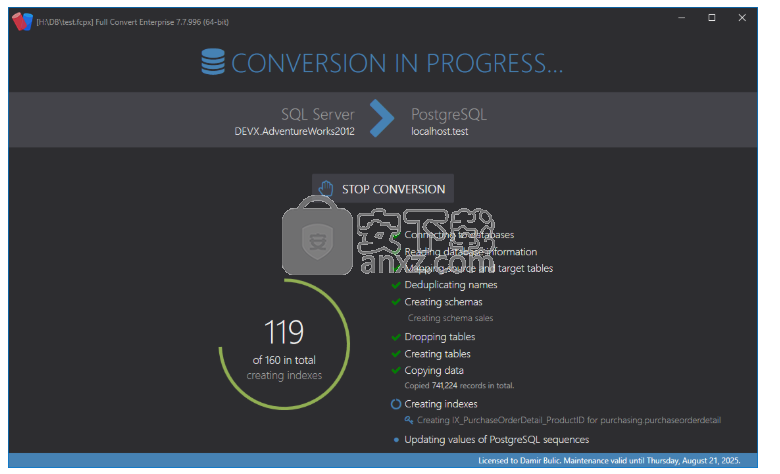
人气软件
-

PL/SQL Developer(PL/SQL数据库管理软件) 130.1 MB
/简体中文 -

Oracle SQL Developer(oracle数据库开发工具) 382 MB
/简体中文 -

PowerDesigner16.6 32/64位 2939 MB
/简体中文 -

Navicat for MySQL 15中文 72.1 MB
/简体中文 -

Navicat Data Modeler 3中文 101 MB
/简体中文 -

SPSS 22.0中文 774 MB
/多国语言 -

db文件查看器(SQLiteSpy) 1.67 MB
/英文 -

Navicat Premium V9.0.10 简体中文绿色版 13.00 MB
/简体中文 -

Navicat 15 for MongoDB中文 78.1 MB
/简体中文 -

sql prompt 9 12.67 MB
/简体中文


 toad for oracle 绿化版 v12.8.0.49 中文
toad for oracle 绿化版 v12.8.0.49 中文  Aqua Data Studio(数据库开发工具) v16.03
Aqua Data Studio(数据库开发工具) v16.03  dbforge studio 2020 for oracle v4.1.94 Enterprise企业
dbforge studio 2020 for oracle v4.1.94 Enterprise企业  navicat 12 for mongodb 64位/32位中文 v12.1.7 附带安装教程
navicat 12 for mongodb 64位/32位中文 v12.1.7 附带安装教程  SysTools SQL Log Analyzer(sql日志分析工具) v7.0 (附破解教程)
SysTools SQL Log Analyzer(sql日志分析工具) v7.0 (附破解教程)  FileMaker pro 18 Advanced v18.0.1.122 注册激活版
FileMaker pro 18 Advanced v18.0.1.122 注册激活版  E-Code Explorer(易语言反编译工具) v0.86 绿色免费版
E-Code Explorer(易语言反编译工具) v0.86 绿色免费版 



















